A Windows Store még gyerekcipőben jár. Vannak jó alkalmazások a Windows Store-ban. Az olyan nagy nevek, mint a Facebook, a Twitter és a Netflix, rendelkeznek UWP-alkalmazásokkal, amelyeket letölthet a Windows Áruházból. A Windows Store-alkalmazások, ha más nem, biztonságosak. A felhasználók pontosan tudják, hogy a hivatalos alkalmazást töltik le, és senki sem csomagolta át ártalmas vagy rosszindulatú kóddal. Ez valóban egy dedikált alkalmazásbolt teljes előnye. A Windows 10 Creator idén áprilisban esedékes frissítése új korlátozást vezet be, amely lehetővé teszi a felhasználók számára, hogy blokkolják a nem Windows Store alkalmazásokat. A Windows intelligens képernyője már arra szolgál, hogy megvédje a felhasználókat az aláíratlan alkalmazások telepítésétől. Ezzel a funkcióval a felhasználók letilthatják a Win32-t vagy az asztali alkalmazásokat. Íme, hogyan működik.
Ez a funkció a Windows 10 Insider build 15046-os verziójában érhető el. A stabil kiadási csatornán lévő Windows 10 felhasználók csak 2017 áprilisában láthatják ezt a funkciót.
Nyissa meg a Beállítások alkalmazást. A Windows 10 egy új beállításcsoportot ad hozzá az Alkalmazások Alkalmazások néven a Creator’s Update segítségével. Korábban az „Alkalmazások” csak egy lap volt a „Rendszer” beállításcsoportban. Válassza ki az „Alkalmazások” beállításcsoportot, és lépjen az „Alkalmazások és funkciók” fülre.
Ezen a lapon van egy új szakasz, melynek neve „Alkalmazások telepítése”. Nyissa meg a szakasz alatti legördülő listát. Három lehetőség közül választhat; Alkalmazások engedélyezése bárhonnan, figyelmeztetés az Áruházon kívüli alkalmazások telepítése előtt, és Alkalmazások engedélyezése csak az Áruházból.
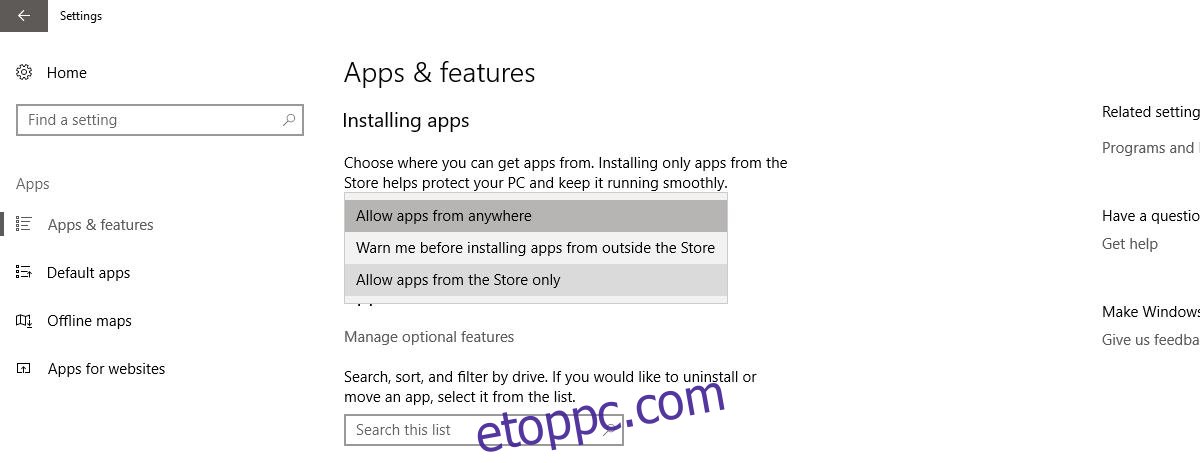
Az „Alkalmazások engedélyezése bárhonnan” opció lehetővé teszi a felhasználó számára, hogy alkalmazásokat telepítsen a Windows Áruházból, valamint asztali és Win32 alkalmazásokat. Az alkalmazás származhat a Githubból, egy online szoftvertárból vagy egy fejlesztő személyes webhelyéről. Ezzel a lehetőséggel az alkalmazások telepíthetők, függetlenül attól, hogy honnan származnak. Ez nincs hatással a Smart Screen szűrőre. Továbbra is figyelmezteti és blokkolja az alá nem írt alkalmazásokat.
A „Figyelmeztetés az Áruházon kívüli alkalmazások telepítése előtt” lehetőség figyelmezteti a felhasználót, ha a Windows Áruházon kívülről próbál meg alkalmazásokat telepíteni. A felhasználó ezután eldöntheti, hogy telepíti-e az alkalmazást vagy sem.
Az „Alkalmazások engedélyezése csak az Áruházból” lehetőség blokkolja a nem Windows Store alkalmazásokat. Amikor a felhasználó megpróbál telepítőt futtatni egy asztali alkalmazáshoz, például a Chrome-hoz, ez a funkció letiltja azt.
Ezt a funkciót a rendszergazda vezérli. Valószínűleg sok fejlesztőt fog taszítani a Windows Store felé. Természetesen nem minden fejlesztő fog beszállni. Ez nyilvánvaló, ha figyelembe vesszük, hogy a macOS-nek már régóta van külön alkalmazásboltja, de a fejlesztők továbbra is elérhetővé tesznek alkalmazásokat azon kívül. A macOS rendelkezik egy hasonló, Gatekeeper nevű funkcióval.

